Windows10でのBash
Windows 10のUbuntuでBashを実行しようとして、次のエラーメッセージが表示される場合:
サポートされていないコンソール設定。 この機能を使用するには、レガシーコンソールを無効にする必要があります。
これはあなたがそれを素早く解決するためのクイックフィックスです。 上記の問題の影響を受けている場合、エラーメッセージはコマンドプロンプトにのみ表示されます。 Bashの[スタート]メニューのショートカットをクリックすると、点滅してから消えます。 記事に示されているようにBashを実行しようとした場合 Windows10でcmd.exeプロンプトからLinuxコマンドを実行する、次の出力を生成します。
上記の問題の影響を受けている場合、エラーメッセージはコマンドプロンプトにのみ表示されます。 Bashの[スタート]メニューのショートカットをクリックすると、点滅してから消えます。 記事に示されているようにBashを実行しようとした場合 Windows10でcmd.exeプロンプトからLinuxコマンドを実行する、次の出力を生成します。
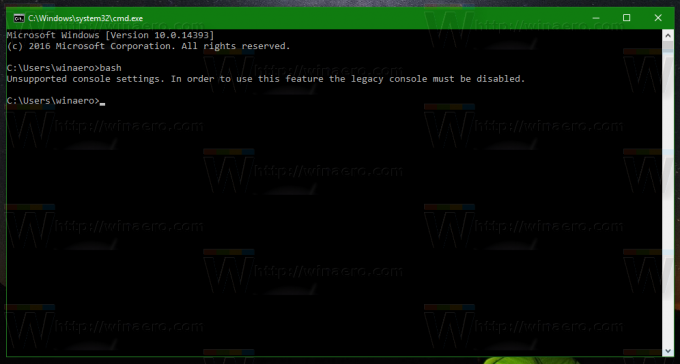 この問題を修正するには、コマンドプロンプトのプロパティでレガシーモードを無効にするだけです。
この問題を修正するには、コマンドプロンプトのプロパティでレガシーモードを無効にするだけです。
Windows 10では、コマンドプロンプトにいくつかの改善が加えられました。 これには、自由にサイズを変更する機能、新しいホットキー、新しいテキスト選択機能が含まれます。 次の記事を参照してください。 コマンドプロンプトは、Windows10でさらに改善されました.
これらの変更のおかげで、Windows10のコマンドプロンプト Alt + F4で閉じることができます、持っている 透明な背景 そしてまたすることができます 全画面表示.
これらの新機能はすべて、以下に示すように、[プロパティ]の[レガシーコンソールを使用する]オプションで無効にできます。
新しいコンソール機能が無効になっていると、Windows10のUbuntuでBashが正しく機能しなくなります。
解決策は非常に簡単です。 上記のオプションのチェックを外し、UbuntuでBashを再度開きます。 動作するはずです。



